Mudanças entre as edições de "Como calcular Férias para um Empregado?"
| (30 edições intermediárias de um usuário não apresentadas) | |||
| Linha 29: | Linha 29: | ||
| '''Final Período''' || Este campo puxará automático a data final do Período Aquisitivo, mas está habilitada para edição (caso necessário). | | '''Final Período''' || Este campo puxará automático a data final do Período Aquisitivo, mas está habilitada para edição (caso necessário). | ||
|- | |- | ||
| − | | '''Dias Falta''' || Este campo puxará automático a | + | | '''Dias Falta''' || Este campo puxará automático a quantidade de dias de faltas durante o período aquisitivo, mas está habilitado para edição (caso necessário). |
| + | |- | ||
| + | | '''Dias Perdidos''' || Este campo puxará automático a quantidade de dias perdidos durante o período aquisitivo, mas está habilitado para edição (caso necessário). | ||
| + | |- | ||
| + | | '''Saldo Férias''' || Este campo puxará automático a quantidade de dias de saldo de férias, mas está habilitado para edição (caso necessário). | ||
| + | |- | ||
| + | | '''Aberto''' || Este campo puxará automático se o período aquisitivo está aberto ou fechado, mas está habilitado para seleção (caso necessário). | ||
| + | |- | ||
| + | | '''Férias''' || Este campo puxará uma seleção automática, e não está habilitado para edição. | ||
| + | |- | ||
| + | | '''Observação''' || Este campo é descritivo e estará habilitado para preenchimento do usuário, não é obrigatório o preenchimento, é opcional. | ||
|} | |} | ||
| + | |||
| + | '''→''' Abaixo segue exemplo de preenchimento, sendo que após o preenchimento o usuário deverá confirmar o registro através do ícone: [[Arquivo: audiometriapessoa3.png]]:<br> | ||
| + | [[Arquivo: calculaferias5.png]]<br><br> | ||
| + | |||
| + | '''6º Passo''' - Feito isso, o usuário partirá para a segunda aba, onde diz: '''"Férias"''' e selecionar o ícone: [[Arquivo: iconenovo.png]], bem como a imagem abaixo:<br> | ||
| + | [[Arquivo: calculaferias6.png]]<br><br> | ||
| + | |||
| + | '''7º Passo''' - Nesse instante, abrirá uma outra telinha para o usuário preencher os dados das férias que serão registradas, como o exemplo mostra a seguir:<br> | ||
| + | [[Arquivo: calculaferias7.png]]<br> | ||
| + | {| class="wikitable" | ||
| + | |- | ||
| + | | <center>'''Campo'''</center> || <center>'''Descrição / Comentário sobre os Campos'''</center> | ||
| + | |- | ||
| + | | '''Empregado''' || Este campo puxará automático o código com o nome do Empregado e está desabilitado para edição. | ||
| + | |- | ||
| + | | '''Início Período''' || Este campo puxará automático a data do início do Período Aquisitivo e está desabilitado para edição. | ||
| + | |- | ||
| + | | '''Idade''' || Este campo puxará automático a idade do Empregado. | ||
| + | |- | ||
| + | | '''Início Férias''' || Este campo puxará automático a data atual que se está realizando as férias, mas '''o campo está habilitado para que seja inserida a data que se deseja dar o início de gozo de Férias''' ao Empregado. | ||
| + | |- | ||
| + | | '''Dias Férias''' || Este campo puxará automático a quantidade de dias de saldo para aquele período, mas '''o campo está habilitado para que seja inserida a quantidade de dias que se deseja dar de Férias''' ao Empregado. | ||
| + | |- | ||
| + | | '''Dias Abono''' || Este campo puxará automático 0,00 mas '''o campo está habilitado para que seja inseridos os dias de abono que o usuário desejar''' dar ao Empregado. | ||
| + | |- | ||
| + | | '''Final Férias''' || Este campo puxará automático a data final, considerando o saldo de férias disponível para o empregado, mas '''está habilitado para que seja inserida a data final de gozo de Férias''' do Empregado. | ||
| + | |- | ||
| + | | '''Tipo de Cálculo''' || Este campo puxará automático, tipo de Férias 40 e não está habilitado para edição. | ||
| + | |- | ||
| + | | '''Competência''' || Este campo puxará automático o dia que se está registrando as férias, no caso a data atual, e não está habilitado para edição. | ||
| + | |- | ||
| + | | '''Solicitou Adiantamento de 13º''' || Este campo deverá ser selecionado, quando o usuário solicitar o adiantamento de 13º salário junto às férias. | ||
| + | |- | ||
| + | | '''Férias''' || Este campo puxará uma seleção automática, e não está habilitado para edição. | ||
| + | |- | ||
| + | | '''Dias Licença Remunerada''' || Este campo puxará 0,00 e não está habilitado para edição. | ||
| + | |} | ||
| + | |||
| + | '''→''' Abaixo segue exemplo de preenchimento, sendo que após o preenchimento o usuário deverá confirmar o registro através do ícone: [[Arquivo: audiometriapessoa3.png]]:<br> | ||
| + | [[Arquivo: calculaferias8.png]]<br><br> | ||
| + | |||
| + | '''8º Passo''' - No momento em que o usuário selecionar o ícone [[Arquivo: audiometriapessoa3.png]], automaticamente ficará registrada as férias preenchidas, conforme mostra a imagem a seguir: <br> | ||
| + | [[Arquivo: calculaferias9.png]]<br><br> | ||
| + | |||
| + | '''9º Passo''' - Após lançada as Férias, o usuário deverá calcular e para calcular o usuário deverá selecionar o ícone: [[Arquivo: iconecalculadora.png]], conforme o exemplo abaixo:<br> | ||
| + | [[Arquivo: calculaferias10.png]]<br><br> | ||
| + | |||
| + | '''10º Passo''' - Nesse instante, abrirá uma outra pequena tela, que o usuário estará apto para inserir a data de pagamento das férias, puxará automático já, mas caso o usuário precisar alterar estará habilitado o campo. Logo em seguida, o usuário deverá confirmar o cálculo através do ícone: [[Arquivo: audiometriapessoa3.png]], conforme mostra a imagem a seguir:<br> | ||
| + | [[Arquivo: calculaferias11.png]]<br><br> | ||
| + | |||
| + | '''11º Passo''' - Por fim, o programa de cálculo emitirá uma mensagem de confirmação do cálculo das férias realizado, conforme mostra o exemplo abaixo: <br> | ||
| + | [[Arquivo: calculaferias12.png]]<br><br> | ||
| + | |||
| + | '''12º Passo''' - Então o usuário está apto a gerar o Recibo de Férias, selecionando o ícone: [[Arquivo: iconeimpressora.png]]:<br> | ||
| + | [[Arquivo: calculaferias13.png]]<br><br> | ||
| + | |||
| + | '''13º Passo''' - Nesse instante, abrirá algumas opções para impressão e o usuário deverá selecionar o que realmente precisa.<br> | ||
| + | [[Arquivo: calculaferias14.png]]<br><br> | ||
| + | |||
| + | '''14º Passo''' - Férias Lançada e Calculadas! | ||
Edição atual tal como às 10h55min de 23 de junho de 2022
Como calcular Férias para um Empregado no AdmRH?
1º Passo - Acessar o cadastro do Empregado, que está disponível no Menu Geral do Sistema através dos seguintes passos: "Administração > Manutenção > Empregado > Empregado", conforme mostra a imagem a seguir:

2º Passo - Após o usuário seguir os passos destacados acima, o mesmo obterá acesso ao programa Empregado, onde o usuário deverá localizar o Empregado que irá ser calculadas as Férias, e posteriormente selecionar o botão "Movimento", na parte superior da tela, conforme mostra o exemplo a seguir:

3º Passo - Nesse instante, o usuário deverá se direcionar para a aba "Férias", como mostra o exemplo abaixo:
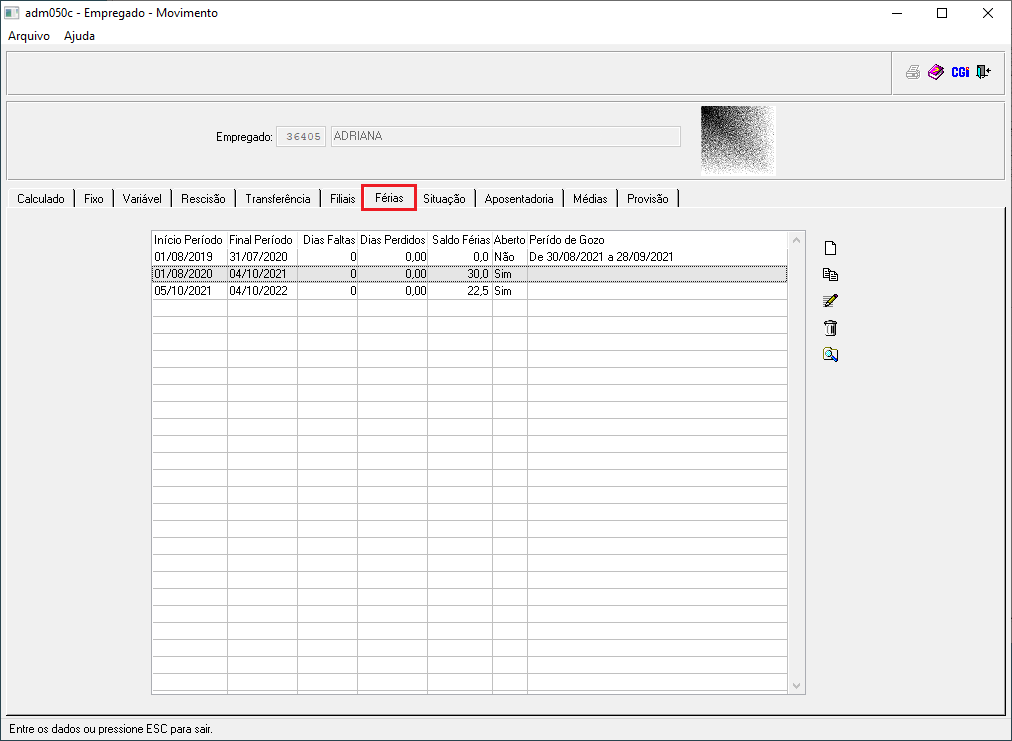
4º Passo - Agora o usuário irá lançar as férias para o Empregado, portanto ele deverá selecionar o período disponível com saldo para gozo de férias, e selecionar o ícone: ![]() , bem como a imagem abaixo:
, bem como a imagem abaixo:
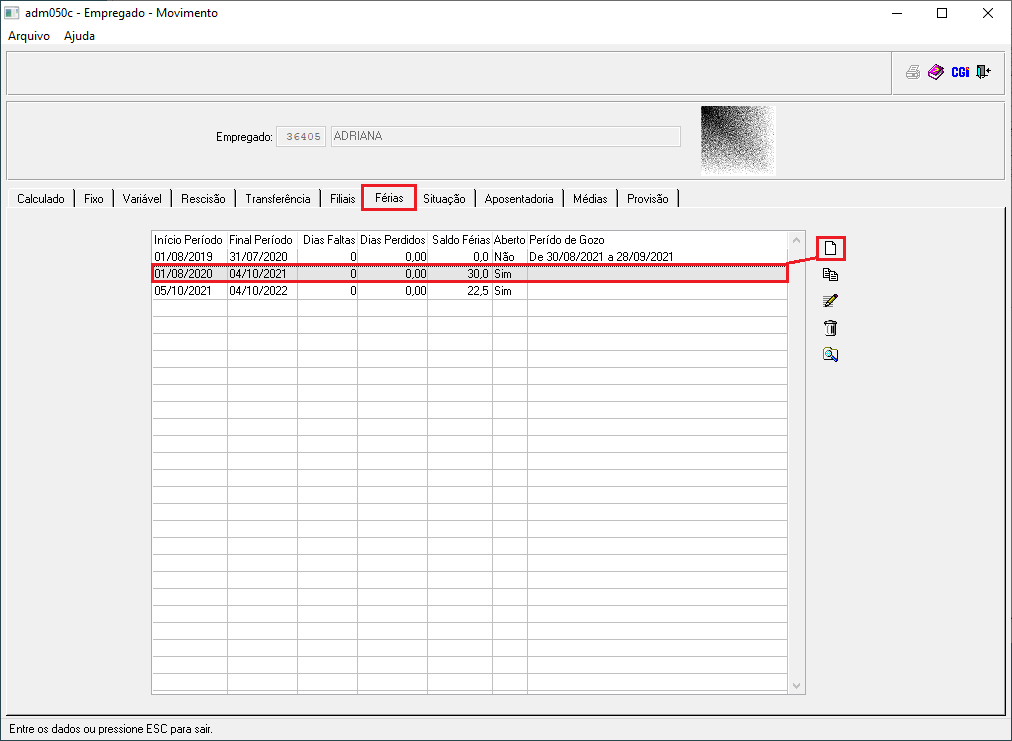
5º Passo - Nesse instante irá abrir uma pequena tela para preenchimento, sendo a primeira aba: "Período":
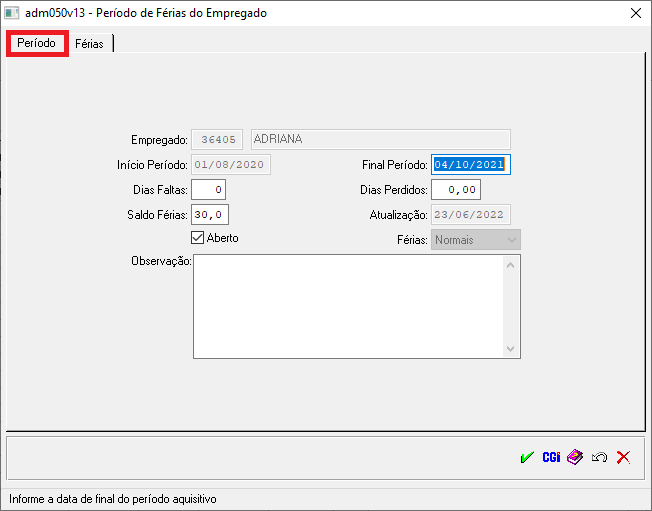
| |
|
| Empregado | Este campo puxará automático o código com o nome do Empregado e está desabilitado para edição. |
| Início Período | Este campo puxará automático a data do início do Período Aquisitivo e está desabilitado para edição. |
| Final Período | Este campo puxará automático a data final do Período Aquisitivo, mas está habilitada para edição (caso necessário). |
| Dias Falta | Este campo puxará automático a quantidade de dias de faltas durante o período aquisitivo, mas está habilitado para edição (caso necessário). |
| Dias Perdidos | Este campo puxará automático a quantidade de dias perdidos durante o período aquisitivo, mas está habilitado para edição (caso necessário). |
| Saldo Férias | Este campo puxará automático a quantidade de dias de saldo de férias, mas está habilitado para edição (caso necessário). |
| Aberto | Este campo puxará automático se o período aquisitivo está aberto ou fechado, mas está habilitado para seleção (caso necessário). |
| Férias | Este campo puxará uma seleção automática, e não está habilitado para edição. |
| Observação | Este campo é descritivo e estará habilitado para preenchimento do usuário, não é obrigatório o preenchimento, é opcional. |
→ Abaixo segue exemplo de preenchimento, sendo que após o preenchimento o usuário deverá confirmar o registro através do ícone: ![]() :
:

6º Passo - Feito isso, o usuário partirá para a segunda aba, onde diz: "Férias" e selecionar o ícone: ![]() , bem como a imagem abaixo:
, bem como a imagem abaixo:

7º Passo - Nesse instante, abrirá uma outra telinha para o usuário preencher os dados das férias que serão registradas, como o exemplo mostra a seguir:

| |
|
| Empregado | Este campo puxará automático o código com o nome do Empregado e está desabilitado para edição. |
| Início Período | Este campo puxará automático a data do início do Período Aquisitivo e está desabilitado para edição. |
| Idade | Este campo puxará automático a idade do Empregado. |
| Início Férias | Este campo puxará automático a data atual que se está realizando as férias, mas o campo está habilitado para que seja inserida a data que se deseja dar o início de gozo de Férias ao Empregado. |
| Dias Férias | Este campo puxará automático a quantidade de dias de saldo para aquele período, mas o campo está habilitado para que seja inserida a quantidade de dias que se deseja dar de Férias ao Empregado. |
| Dias Abono | Este campo puxará automático 0,00 mas o campo está habilitado para que seja inseridos os dias de abono que o usuário desejar dar ao Empregado. |
| Final Férias | Este campo puxará automático a data final, considerando o saldo de férias disponível para o empregado, mas está habilitado para que seja inserida a data final de gozo de Férias do Empregado. |
| Tipo de Cálculo | Este campo puxará automático, tipo de Férias 40 e não está habilitado para edição. |
| Competência | Este campo puxará automático o dia que se está registrando as férias, no caso a data atual, e não está habilitado para edição. |
| Solicitou Adiantamento de 13º | Este campo deverá ser selecionado, quando o usuário solicitar o adiantamento de 13º salário junto às férias. |
| Férias | Este campo puxará uma seleção automática, e não está habilitado para edição. |
| Dias Licença Remunerada | Este campo puxará 0,00 e não está habilitado para edição. |
→ Abaixo segue exemplo de preenchimento, sendo que após o preenchimento o usuário deverá confirmar o registro através do ícone: ![]() :
:

8º Passo - No momento em que o usuário selecionar o ícone ![]() , automaticamente ficará registrada as férias preenchidas, conforme mostra a imagem a seguir:
, automaticamente ficará registrada as férias preenchidas, conforme mostra a imagem a seguir:
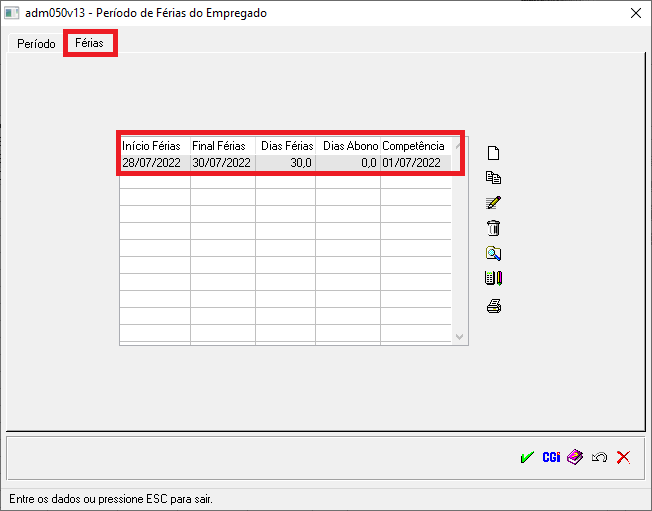
9º Passo - Após lançada as Férias, o usuário deverá calcular e para calcular o usuário deverá selecionar o ícone: ![]() , conforme o exemplo abaixo:
, conforme o exemplo abaixo:

10º Passo - Nesse instante, abrirá uma outra pequena tela, que o usuário estará apto para inserir a data de pagamento das férias, puxará automático já, mas caso o usuário precisar alterar estará habilitado o campo. Logo em seguida, o usuário deverá confirmar o cálculo através do ícone: ![]() , conforme mostra a imagem a seguir:
, conforme mostra a imagem a seguir:

11º Passo - Por fim, o programa de cálculo emitirá uma mensagem de confirmação do cálculo das férias realizado, conforme mostra o exemplo abaixo:
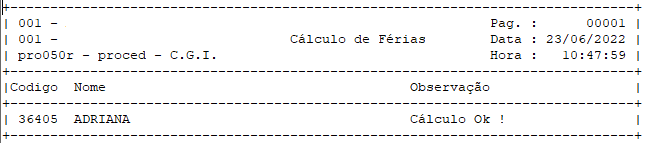
12º Passo - Então o usuário está apto a gerar o Recibo de Férias, selecionando o ícone: ![]() :
:
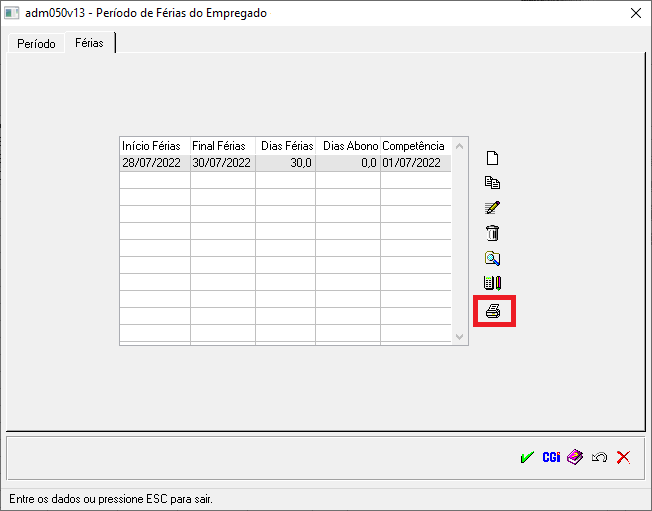
13º Passo - Nesse instante, abrirá algumas opções para impressão e o usuário deverá selecionar o que realmente precisa.
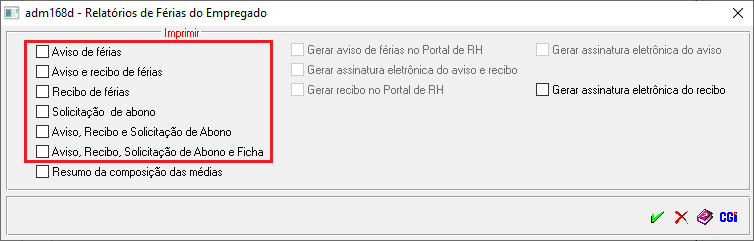
14º Passo - Férias Lançada e Calculadas!